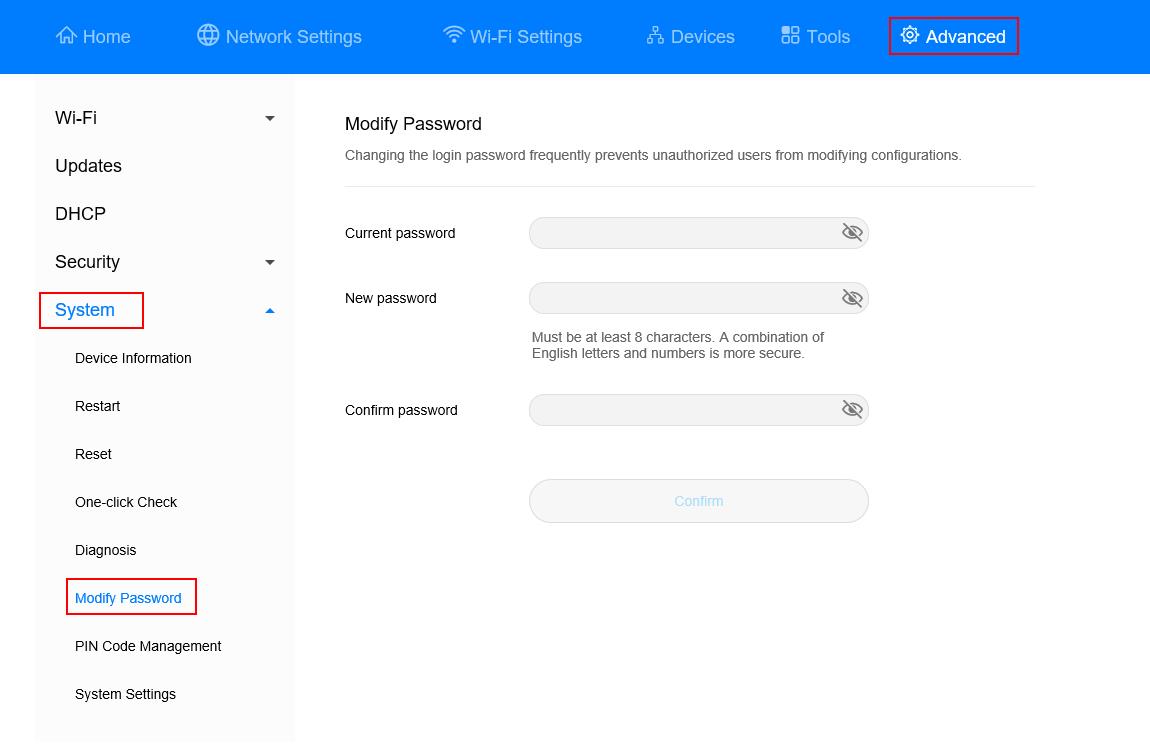Hướng dẫn Đăng nhập Quản trị Router
Hướng dẫn đầy đủ để truy cập cài đặt router bằng IP mặc định như 192.168.0.1 & 192.168.0.254. Thay đổi mật khẩu Wi-Fi, cải thiện bảo mật và quản lý mạng của bạn.
Cách Đăng nhập vào Router của bạn
Các bước Đăng nhập Chung
Các bước này áp dụng cho hầu hết các router. Chọn tab IP cụ thể để xem chi tiết cho từng thiết bị.
- Kết nối vật lý: Để kết nối ổn định, hãy nối máy tính của bạn với router bằng cáp LAN (Ethernet).
- Tìm thông tin đăng nhập: Lật router của bạn lại. Hầu hết đều có một nhãn dán ở dưới hoặc sau lưng với Địa chỉ IP, Tên người dùng và Mật khẩu mặc định.
- Mở trình duyệt Web: Khởi chạy bất kỳ trình duyệt web nào (như Chrome, Firefox, hoặc Safari) trên máy tính đã kết nối.
- Nhập địa chỉ IP: Gõ địa chỉ IP của router (ví dụ:
http://192.168.0.1) vào thanh địa chỉ của trình duyệt và nhấn Enter. - Nhập thông tin đăng nhập: Một cửa sổ đăng nhập sẽ xuất hiện. Nhập Tên người dùng và Mật khẩu bạn tìm thấy trên nhãn dán. Thông tin mặc định phổ biến là `admin`/`admin` hoặc `admin`/`password`.
- Truy cập cài đặt: Bây giờ bạn sẽ ở trong bảng điều khiển quản trị của router, nơi bạn có thể cấu hình cài đặt mạng của mình.
Các câu hỏi thường gặp
Đầu tiên, hãy đảm bảo máy tính của bạn đã kết nối với mạng của router (qua Wi-Fi hoặc cáp LAN). Thứ hai, kiểm tra kỹ bạn đang gõ đúng địa chỉ IP vào thanh URL của trình duyệt, không phải thanh tìm kiếm. Hãy chắc chắn bao gồm `http://` nếu cần.
Nếu thông tin đăng nhập mặc định trên nhãn dán không hoạt động, có thể chúng đã được thay đổi trước đó. Nếu bạn không biết mật khẩu mới, bạn sẽ cần thực hiện khôi phục cài đặt gốc để đưa router về cài đặt mặc định.
Khi router đang bật, hãy tìm nút 'RESET' (thường nằm trong một lỗ nhỏ). Sử dụng kẹp giấy hoặc vật mỏng để nhấn và giữ nút trong 10-15 giây. Đèn của router sẽ nhấp nháy, và nó sẽ khởi động lại với cài đặt gốc.
Cảnh báo:
Khôi phục cài đặt gốc sẽ xóa tất cả các cài đặt tùy chỉnh của bạn, bao gồm tên Wi-Fi, mật khẩu và bất kỳ cấu hình nào khác.
Hướng dẫn theo thiết bị
Speed Wi-Fi HOME L02
Trước khi cho rằng thiết bị bị hỏng
1. Lắp lại thẻ SIM
Mở nắp ở đáy thiết bị. Nhấn vào thẻ SIM cho đến khi nó kêu 'click' để đẩy ra, sau đó nhấn lại vào cho đến khi nó kêu 'click' để lắp lại.

2. Khởi động lại thiết bị
Bạn có thể khởi động lại thiết bị thông qua công cụ cài đặt của nó.
- Kết nối máy tính hoặc điện thoại thông minh của bạn với mạng của thiết bị.
- Mở trình duyệt web và truy cập
http://speedwifi-home.5g. - Đăng nhập bằng mật khẩu có trên "nhãn dán Cài đặt Wi-Fi ban đầu" đi kèm hoặc ở dưới cùng của thiết bị.
- Điều hướng đến Cài đặt nâng cao > Khác > Khởi động lại, và xác nhận bằng cách chọn "Có."

3. Khôi phục cài đặt gốc cho thiết bị
Khi thiết bị đang bật, sử dụng một vật mỏng để nhấn và giữ nút RESET ở dưới đáy trong hơn 3 giây.

HUAWEI Mobile WiFi
Thay đổi mật khẩu đăng nhập quản trị
Thông thường, địa chỉ đăng nhập mặc định và mật khẩu cho trang quản lý web nằm trên bảng tên ở mặt sau hoặc mặt dưới của HUAWEI Mobile WiFi của bạn. Lưu ý rằng các phiên bản tùy chỉnh của nhà mạng có thể có chi tiết khác.
Phân biệt quan trọng:
Hướng dẫn này dùng để thay đổi mật khẩu đăng nhập quản trị cho trang quản lý, không phải mật khẩu kết nối Wi-Fi.
Hướng dẫn từng bước
- Kết nối với Wi-Fi: Đảm bảo điện thoại của bạn đã kết nối với mạng HUAWEI Mobile WiFi.
- Truy cập trang quản lý: Mở trình duyệt trên điện thoại của bạn và nhập
http://192.168.8.1vào thanh địa chỉ. - Đăng nhập: Nhập mật khẩu đăng nhập hiện tại của trang quản lý để đăng nhập.
- Điều hướng đến Cài đặt mật khẩu: Đi tới
Nâng cao > Hệ thống > Sửa đổi mật khẩu. - Nhập mật khẩu mới: Điền vào các trường Mật khẩu hiện tại, Mật khẩu mới, và Xác nhận mật khẩu.
- Lưu thay đổi: Nhấp vào Lưu để áp dụng mật khẩu mới.